Problemas con la impresora de etiquetas para Self-Service Kiosk
Si la impresora de etiquetas de Genetec ClearID™ Self-Service Kiosk no funciona como se espera, puede verificar la configuración, verificar el hardware o completar pasos de solución de problemas adicionales.
No se detectaron impresoras de etiquetas Bluetooth
Descripción: No se detectaron impresoras de etiquetas Bluetooth. Este problema puede deberse a un problema de configuración o de hardware.
- Compruebe que la impresora esté encendida y lista para usar.
- Compruebe que Bluetooth esté habilitado en la impresora de etiquetas.
- En el Ajustes menú, seleccione y presiona DE ACUERDO.
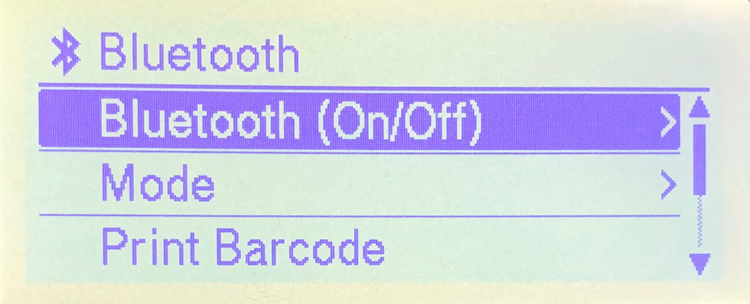
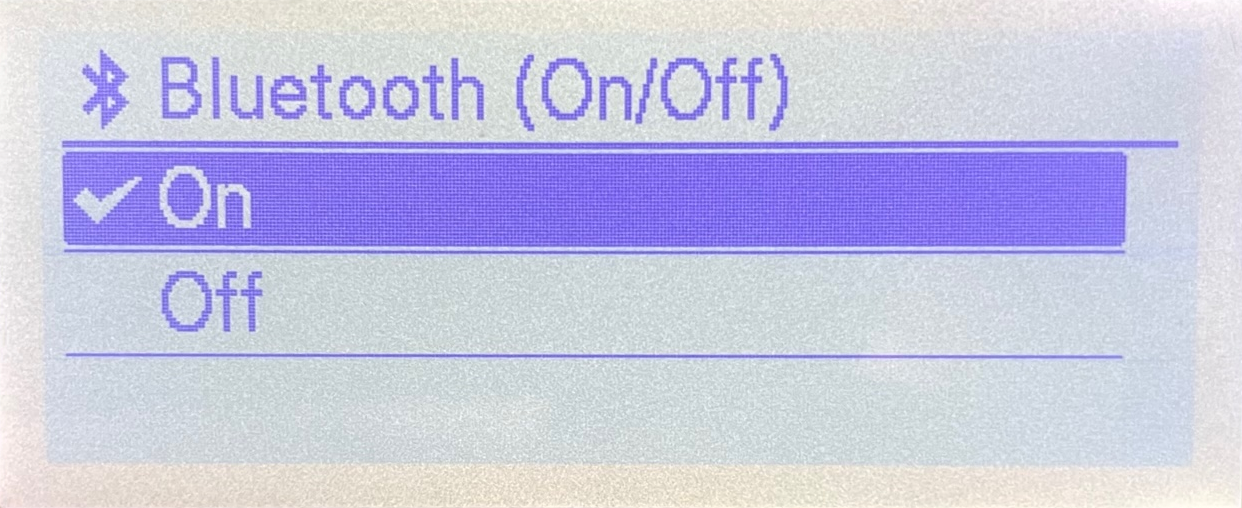
- En el Ajustes menú, seleccione y presiona DE ACUERDO.
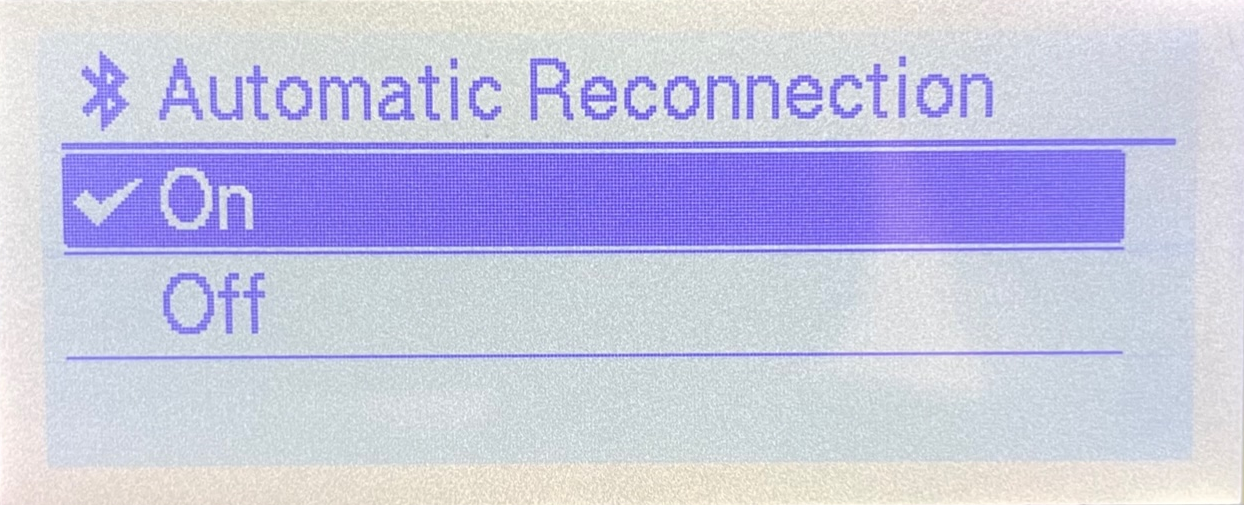
- En el Ajustes menú, seleccione y presiona DE ACUERDO.
- Compruebe que Bluetooth esté habilitado en la aplicación móvil ClearID Self-Service Kiosk.
- Verifique que Bluetooth esté habilitado en el iPad.
- Verifique que la impresora esté asociada con ClearID Self-Service Kiosk.
- (Opcional) Realizar un restablecimiento completo del iPad del Self-Service Kiosk.
- Configurar el iPad de su Self-Service Kiosk.
- Haz una de las siguientes:
- Seleccione una impresora de etiquetas.
- Imprimir un distintivo de prueba.
No se detectaron impresoras Wi-Fi de etiquetas
Descripción: No se detectaron impresoras de etiquetas en la red Wi-Fi. Este problema puede deberse a un problema de configuración o de hardware.
- Compruebe que la impresora esté encendida y lista para usar.
- Verificar que la Red Wi-Fi esté disponible.La red Wi-Fi debe estar habilitada para su uso y ser compatible con lo siguiente:
- Bonjour: requerido para la búsqueda de dispositivos.
- Protocolo simple de administración de red (SNMP, por sus siglas en inglés): requerido para verificar la información del estado de la impresora.
- Puerto UDP o TCP 9100: necesario para enviar datos de impresión.
- Compruebe que el Wi-Fi esté habilitado en la impresora de etiquetas.
- En el menú de Ajustes, seleccione y pulse ACEPTAR.
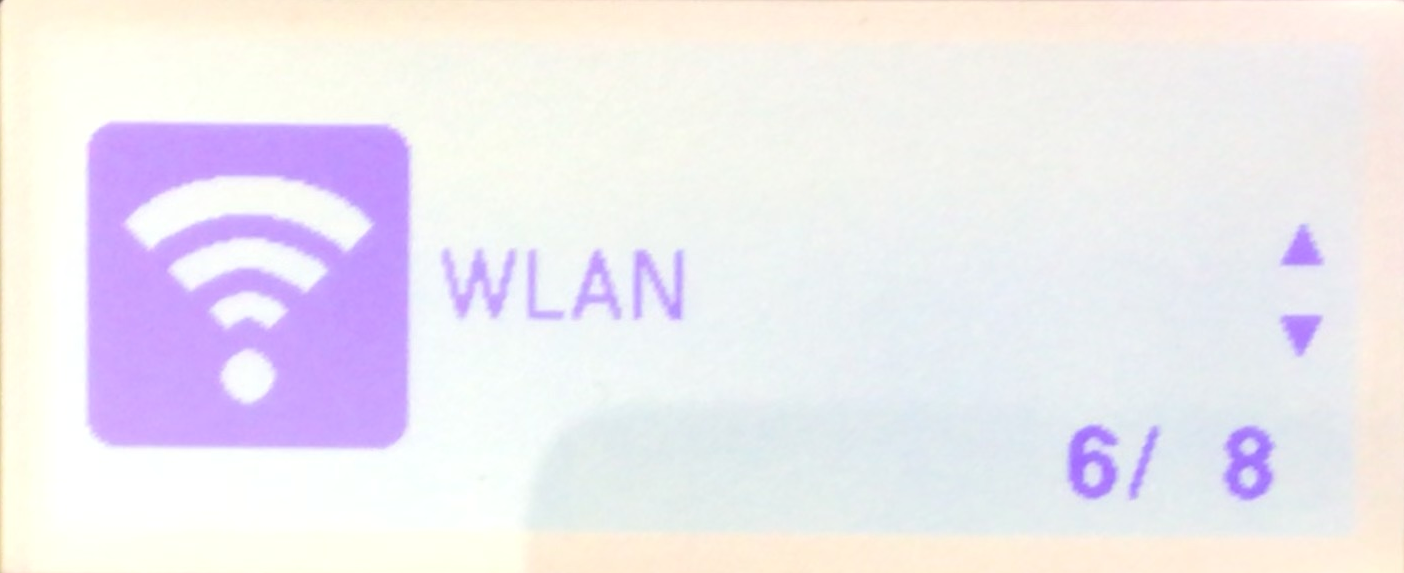
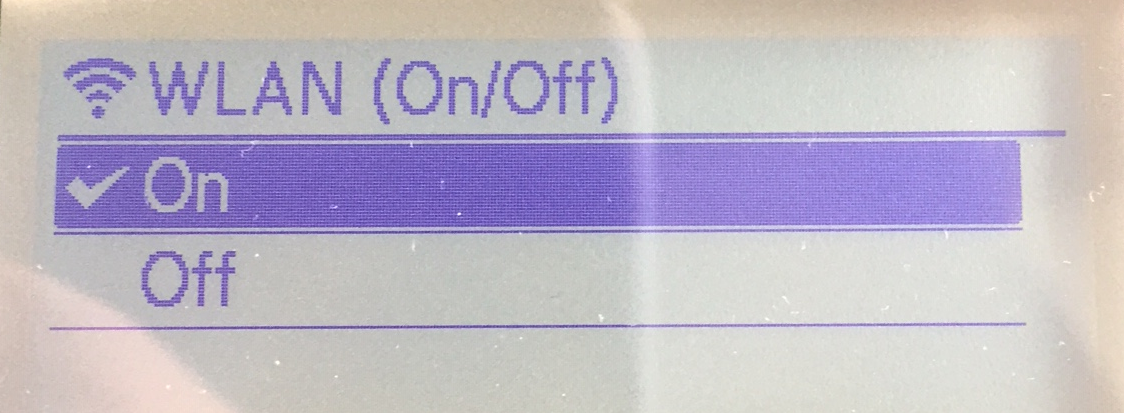
- En el menú de Ajustes, seleccione y pulse ACEPTAR.
- Verifique que Wi-Fi esté habilitado en el iPad.
- Verifique que el iPad de Self-Service Kiosk y la impresora de etiquetas estén en la misma red Wi-Fi.
- (Opcional) Realizar un restablecimiento completo del iPad del Quiosco de Autoservicio.
- Configurar el iPad de su Self-Service Kiosk.
- Haz una de las siguientes:
- Seleccione una impresora de etiquetas.
- Imprimir un distintivo de prueba.
No se detectaron impresoras Ethernet de etiquetas
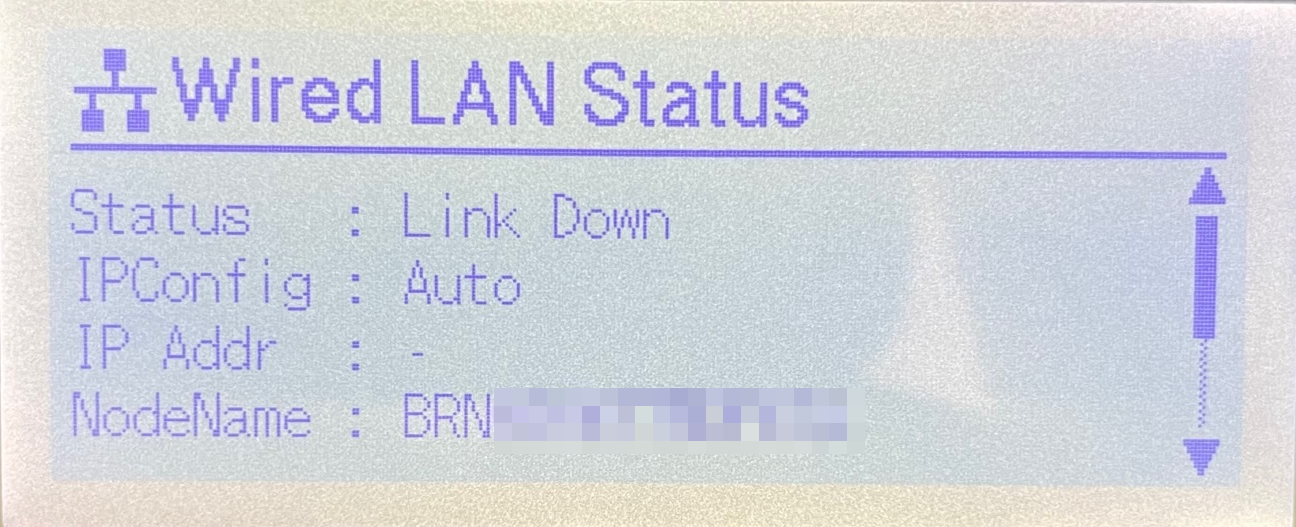
- Compruebe que la impresora esté encendida y lista para usar.
- Verifique que la función Wi-Fi en la impresora de etiquetas esté apagada.
- Desde la impresora de etiquetas Ajustes menú, apagar WiFi (Wifi).
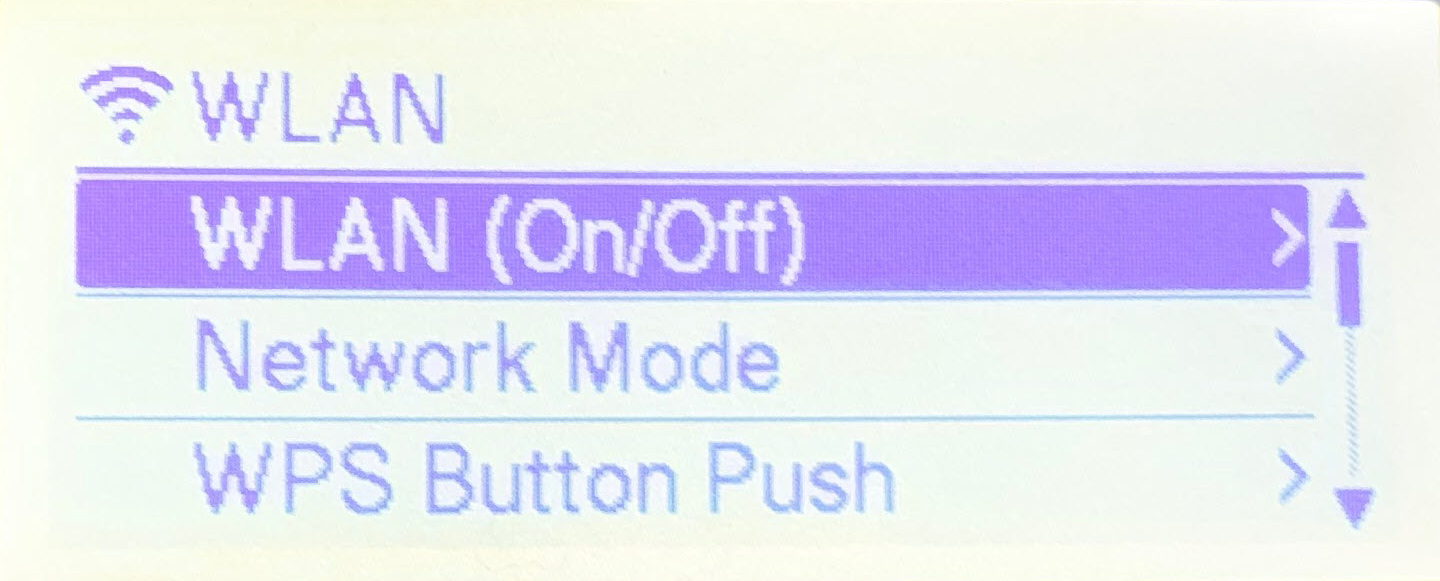
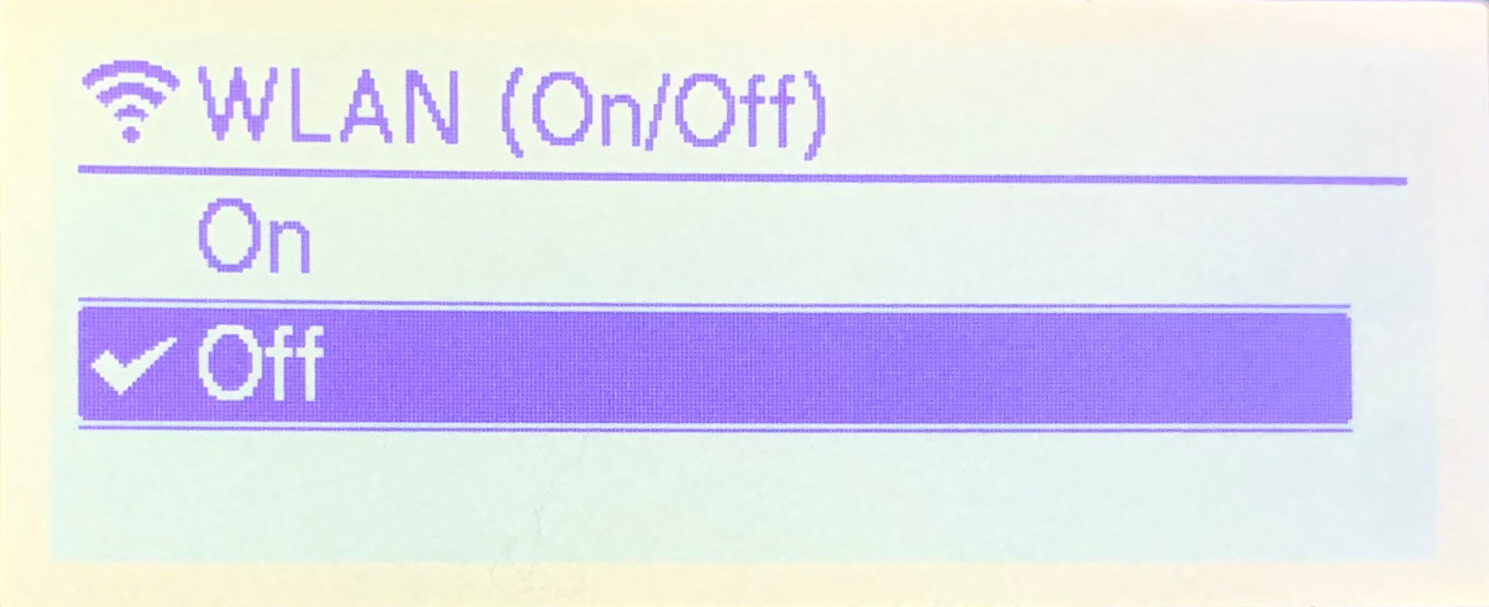
- Desde la impresora de etiquetas Ajustes menú, apagar WiFi (Wifi).
- Verifique que la función de Bluetooth en la impresora de etiquetas esté apagada.
- En el Ajustes menú, seleccione y presiona DE ACUERDO.
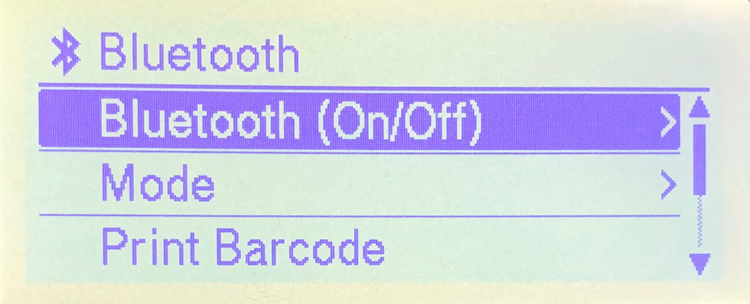
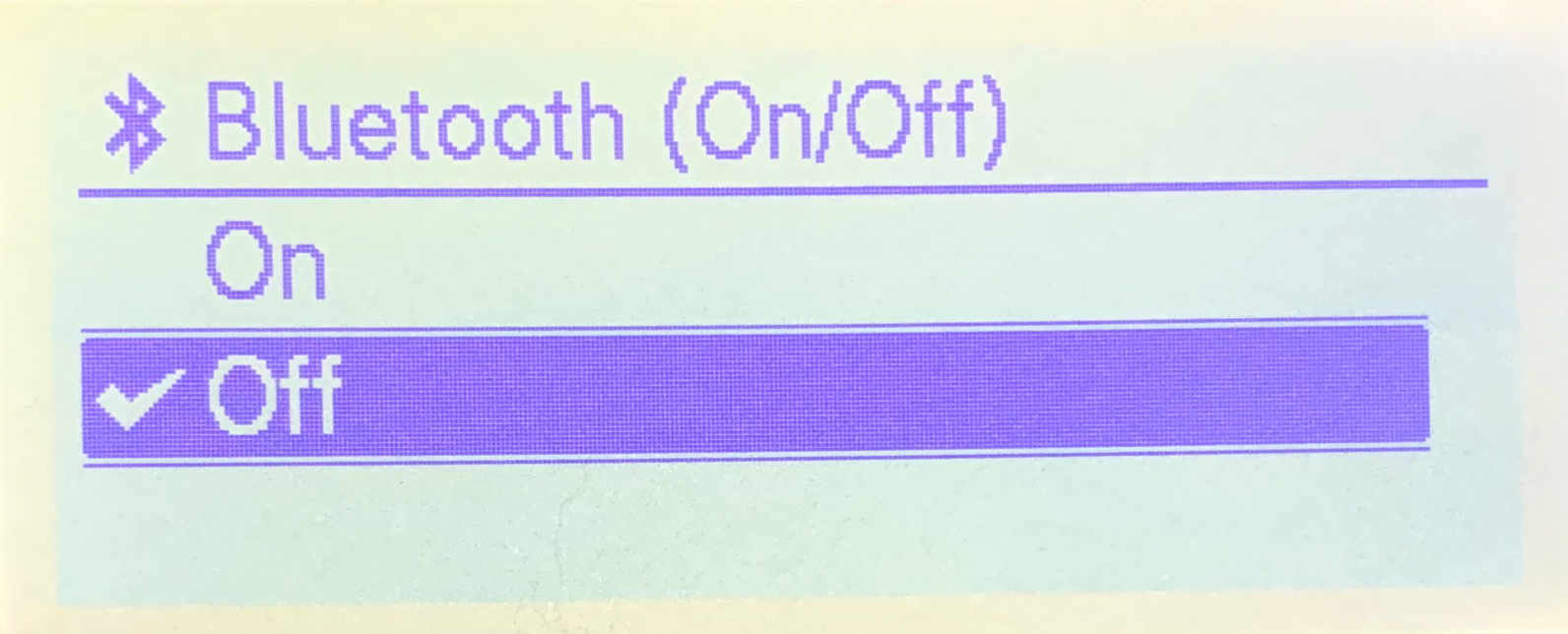
- En el Ajustes menú, seleccione y presiona DE ACUERDO.
- Compruebe que la red Ethernet está disponible.
- Compruebe que la conexión Ethernet esté habilitada en la impresora de etiquetas.
- En el menú de Ajustes, seleccione y pulse ACEPTAR.
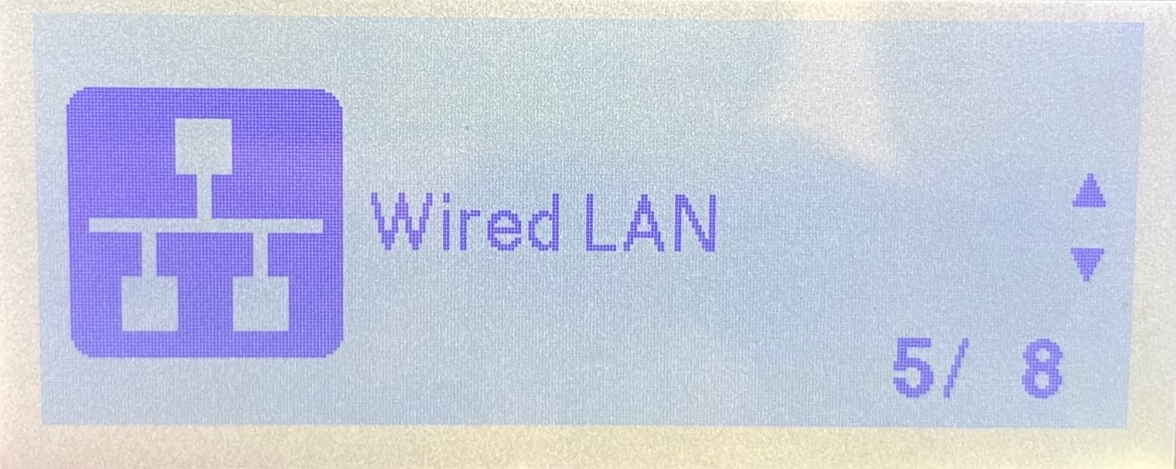
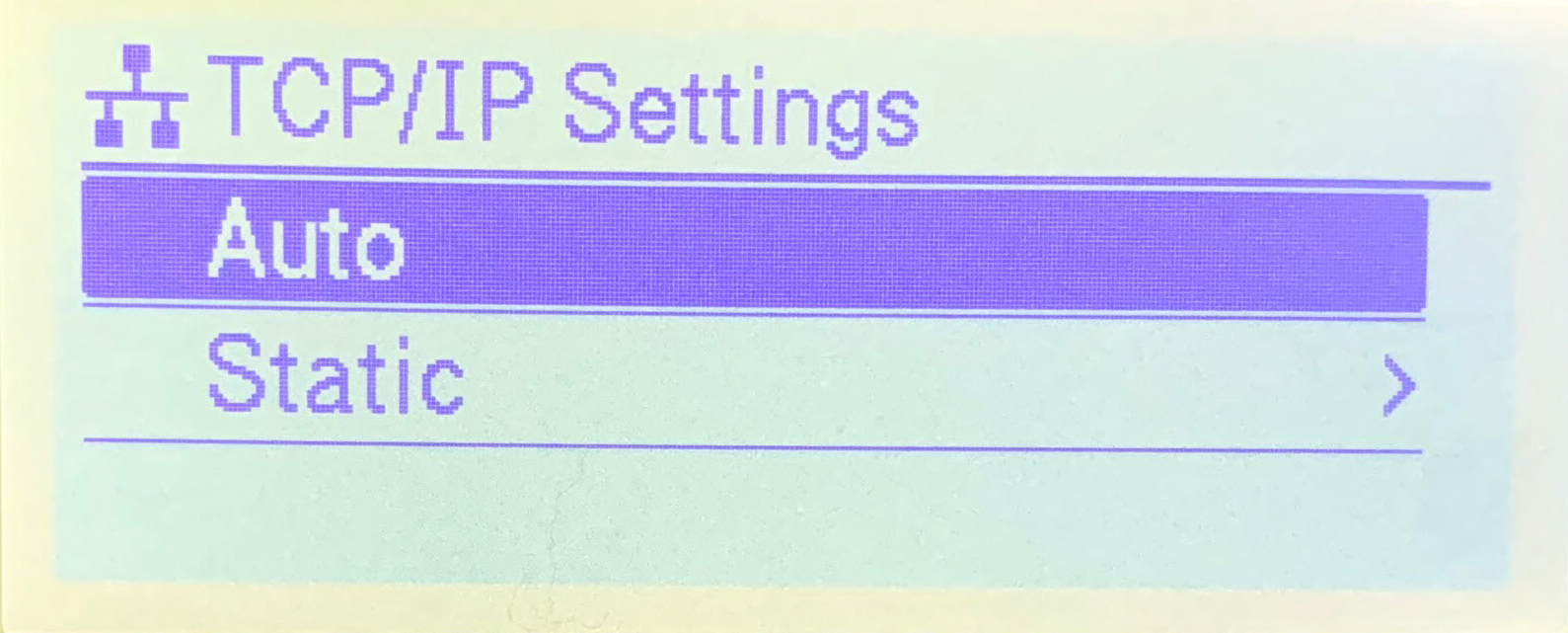
- Verifique que la impresora esté conectada a un puerto LAN y no a un puerto WAN (ya sea en su enrutador o en la red de su organización).
- Verifique que esté utilizando el tipo correcto de cable LAN. MEJOR PRÁCTICA:Utilice un cable directo de par trenzado de categoría 5 (o superior) para la Red Fast Ethernet 10BASE-T o 100BASE-TX.
- (Opcional) Realizar un restablecimiento completo del iPad del Quiosco de Autoservicio.
- Configurar el iPad de su Self-Service Kiosk.
- Haz una de las siguientes:
- Seleccione una impresora de etiquetas.
- Imprimir un distintivo de prueba.
Impresión: Se ha producido un error de impresión. No hay papel en la impresora.
Descripción: La impresora de etiquetas se ha quedado sin etiquetas o se ha atascado.
- Verifique el final del rollo de etiquetas y reemplácelo si es necesario:
- Brother QL-820NWBc o QL-820NWB: Rollos DK Negros de 62 mm (Número de Pieza de Brother: DK-2205) o Rojos y Negros de 62 mm (Número de Pieza de Brother: DK-2251)
- Brother TD-4550DNWB: Rollo RD - 57 mm Negro (n.º de pieza de Brother: RD001U1S)
- Revise la impresora para detectar un atasco de etiquetas o un error de alimentación.
Brother QL-820NWBc o QL-820NWB: Se produjo un error de impresión
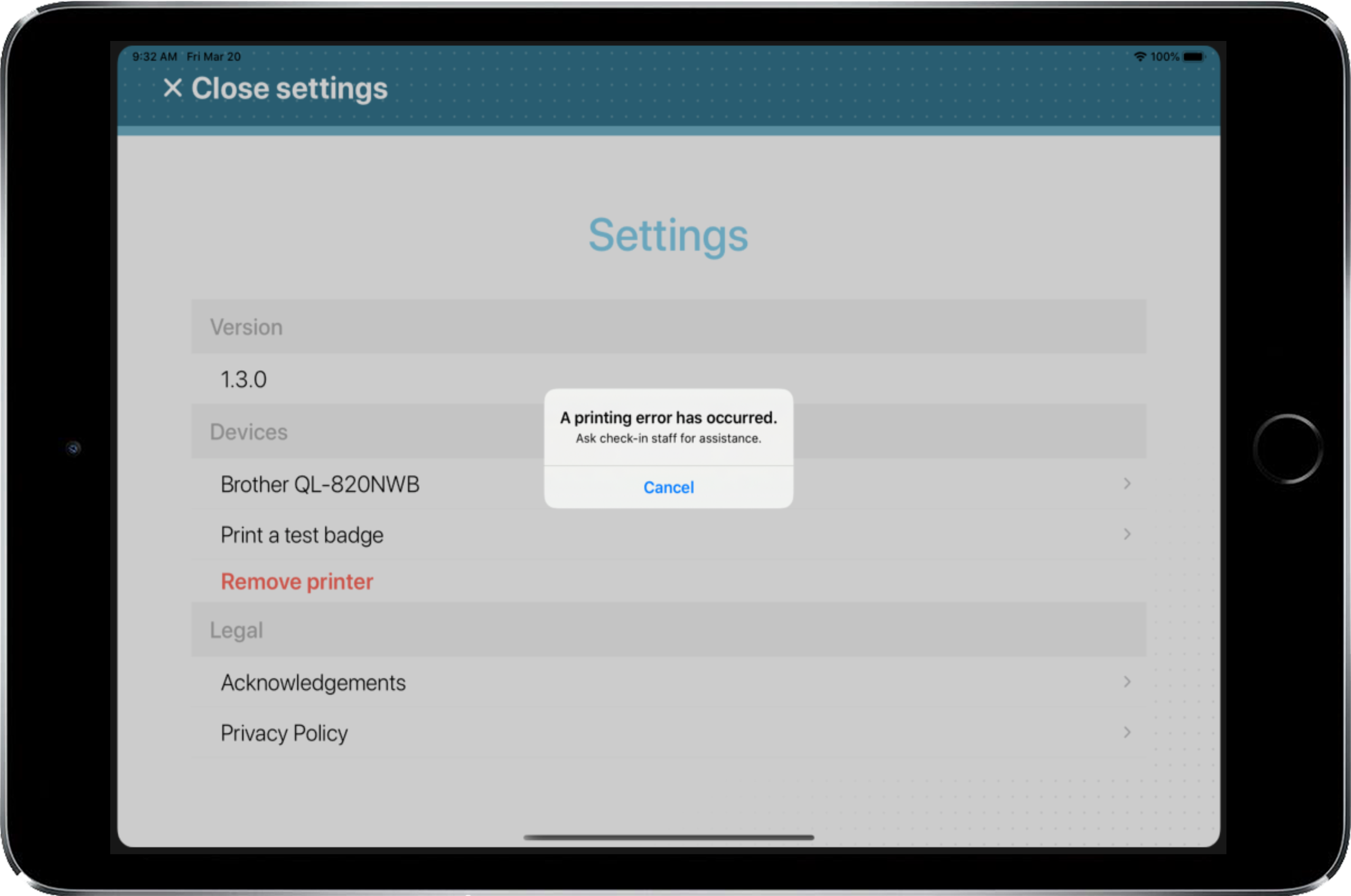
- Consulte la base de datos de preguntas frecuentes sobre Indicadores de Estado LED de la Impresora de Etiquetas para conocer las posibles causas.
- Compruebe la sección de Conexión a un Dispositivo Móvil para conocer las posibles causas.
- Consulte las preguntas frecuentes y la solución de problemas Impresión sección para conocer las posibles causas.
Brother QL-820NWBc o QL-820NWB: La impresora se apaga de manera inesperada
Descripción: La impresora de etiquetas se apaga de manera automática a la misma hora todos los días.
Solución: Cambie la configuración desde el menú de la impresora.- Presione el Menú botón.
- Seleccione Configuración con los botones

 y luego pulse el botón ACEPTAR.
y luego pulse el botón ACEPTAR. - Seleccione Apagado Automático con los botones

 y luego pulse el botón ACEPTAR.
y luego pulse el botón ACEPTAR. - Seleccione Adaptador con los botones

 y luego pulse el botón ACEPTAR.
y luego pulse el botón ACEPTAR. - Seleccione Desactivado con los botones

 y luego pulse el botón ACEPTAR.
y luego pulse el botón ACEPTAR. - (Opcional) Establezca también la hora en Apagada para [Batería de iones de litio] siguiendo los pasos anteriores.
Brother TD-4550DNWB: Se ha producido un error de impresión
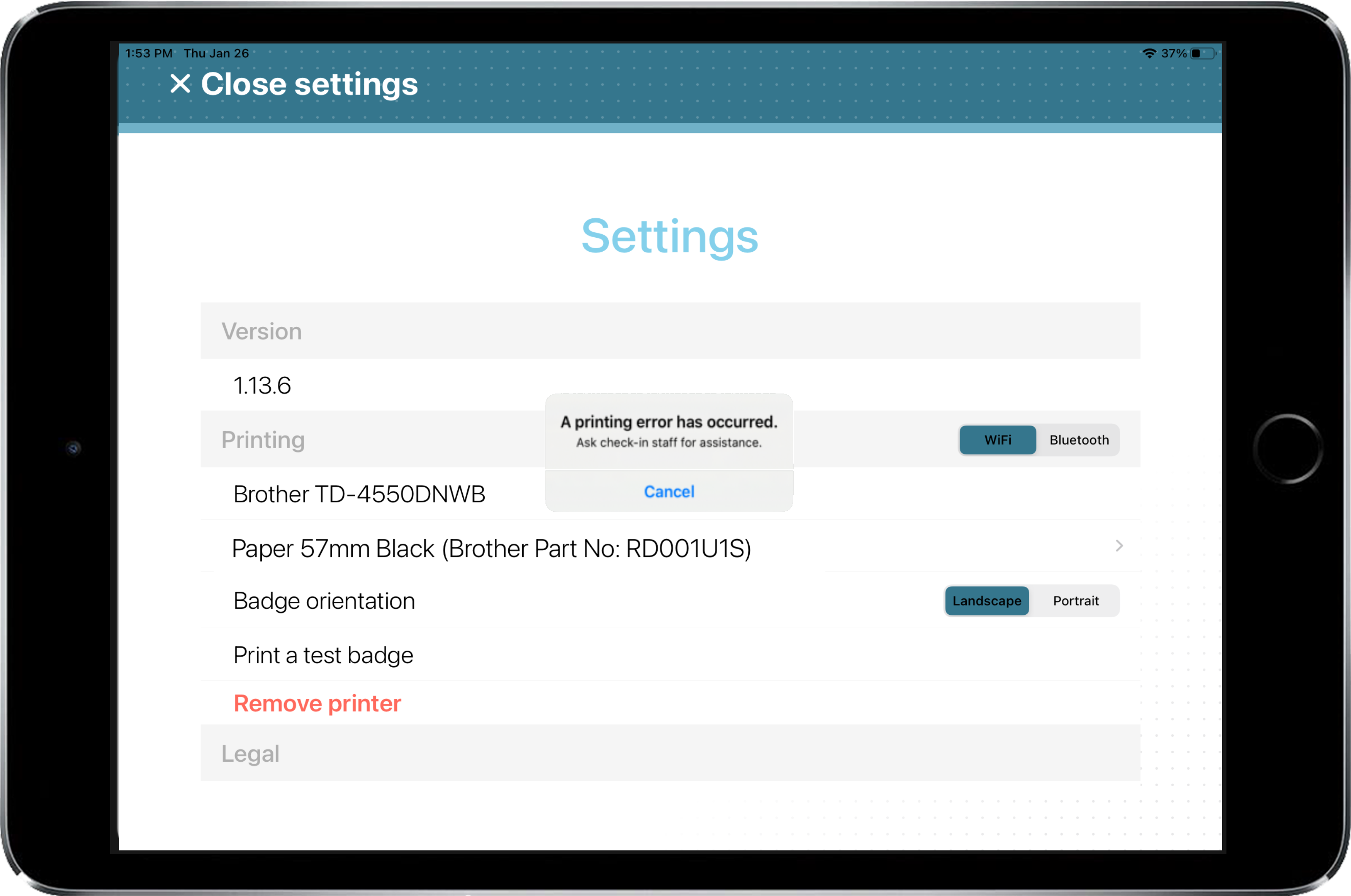
- Consulte la base de datos de preguntas frecuentes sobre Indicadores de Estado LED de la Impresora de Etiquetas para conocer las posibles causas.
- Compruebe la sección de Conexión a un Dispositivo Móvil para conocer las posibles causas.
- Consulte las preguntas frecuentes y la solución de problemas Impresión sección para conocer las posibles causas.
Brother TD-4550DNWB: la impresión de la credencial nunca llega
Descripción: Al imprimir un distintivo, los distintivos se envían a la impresora, pero el distintivo impreso nunca llega.
- Compruebe la pantalla LCD de la impresora para confirmar que no se encuentre en un menú de configuración o ajustes. NOTA:Si la impresora queda en un menú de configuración o ajustes, es posible que la impresión de distintivos se detenga hasta que complete los cambios.
- Si dejó la impresora en un menú de configuración o ajustes, pulse el botón de Menú o utilice los controles de la impresora para volver a la página de inicio.
Después de volver a la página de inicio, la impresión de credenciales debería reanudarse normalmente.
Brother TD-4550DNWB: las insignias no se imprimen como se esperaba
Descripción: La impresora de etiquetas imprime una etiqueta parcial o la orientación de la etiqueta parece estar desordenada. Por ejemplo, en algunas situaciones, la impresora puede imprimir la mitad de un distintivo o imprimir en dos etiquetas.
- Antes de imprimir un distintivo, verifique la alineación y orientación de su etiqueta.

Para obtener más información acerca de cómo cargar etiquetas o posicionar el sensor para distintos tipos de etiquetas, consulte Cargar el rollo RD y Comprobar la Posición del Sensor en la documentación de la impresora en línea Brother.
